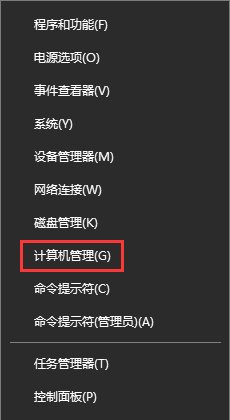
Windows 10 系统中为了安全起风有个开机密码功能,很多为刚开始为了电脑安全就设置了开机密码,可是当自己想取消的时候却又不知道如何调整。今天我们来一起看看 Windows 10 开机密码取消方法,操作非常简单。
工具/原料:
系统版本:Windows 10 专业版
品牌型号:小米 Redmi BookPro 14 2022锐龙版
软件版本:无
方法/步骤:
方法一:
1、右击开始按钮,选择“计算机管理”选项;
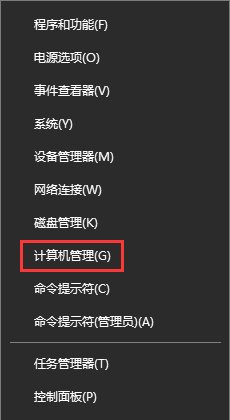
2、在计算机管理窗口中,点击左侧“本地用户和组”选项下的“用户”选项,找到当前用户帐户;
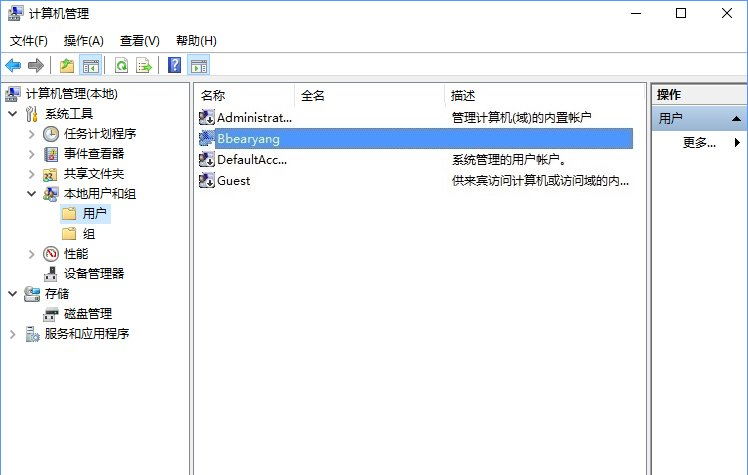
3.然后右键单击并选择“设置密码”选项;
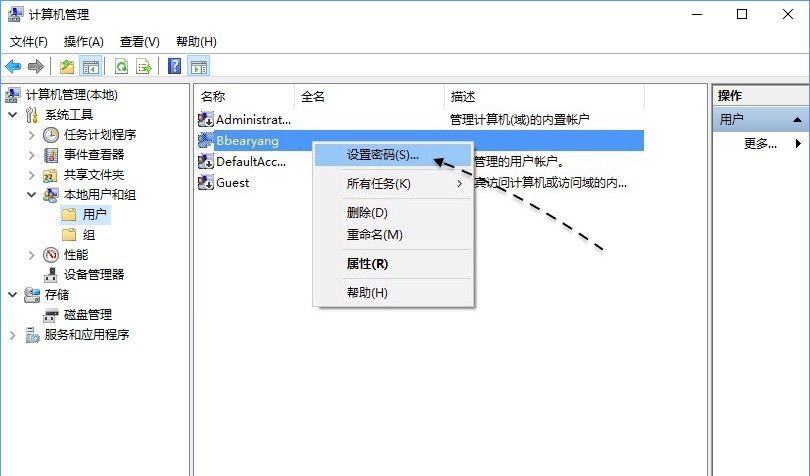
4.然后会显示一些提示信息,请点击“继续”按钮继续;

5、接下来请直接点击“确定”按钮,即为当前用户设置一个空密码,然后无需输入密码即可自动登录。
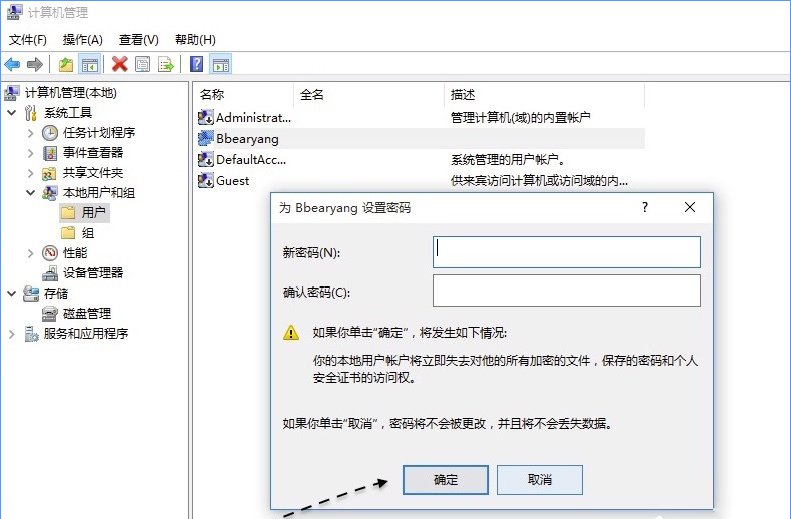
6、之后会提示我们密码已经设置好,点击“确定”按钮继续;

7、重启系统,然后就可以看到系统自动登录了,不用输入密码了。
注意事项:
总结:
通过以上方式,我们可以把 Windows 10 系统中的开机密码取消掉,从而可以实现开机不用输入密码直接就能进系统还是非常方便。但是相对于安全来说有些危险,这样任何能使用该电脑的人都可以查看电脑中的相关内容。






